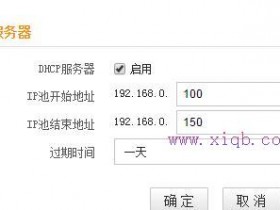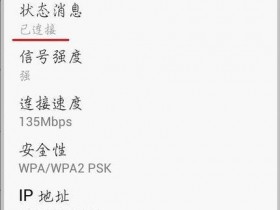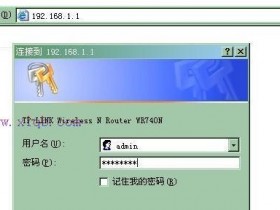- A+
所属分类:路由器设置
这篇路由器怎么限制网速是www.xiqb.com特地为大家整理的,希望对大家有所帮助!想要了解更多信息,请继续阅读本栏目!
路由器限制网速的方法
1、首先,还是要打开浏览器,输入路由器后台的管理IP
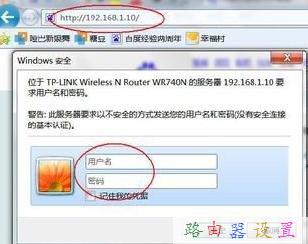
2、再输入正确的用户名和密码进入路由器管理后台
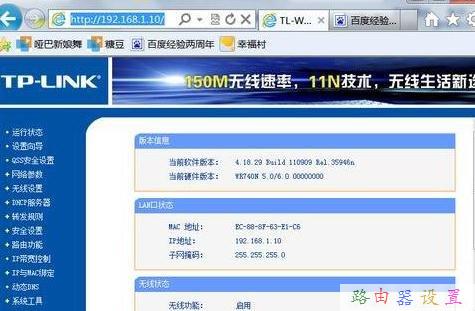
3、为了后面的操作无误,我们要先查看已有的IP和对应在的MAC地址栏。点击左侧的“DHCP服务器”,选择“客户端列表”,记下右边显示的对应的IP和MAC地址,这个一定要记对
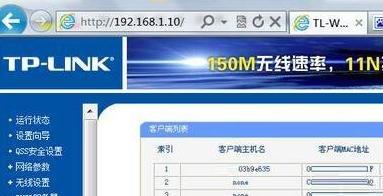
4、然后再点击左侧的“静态地址分配”链接,在右边点击“添加新条目”按钮

5、然后在右边输入正确的对应的MAC和IP地址,再将“状态”选择为“生效”,再单击“保存”按钮保存,此步是为了以后网速和流量控制永远无误
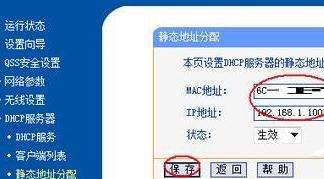
6、再重复前面两步,至到添加完成所有的IP;
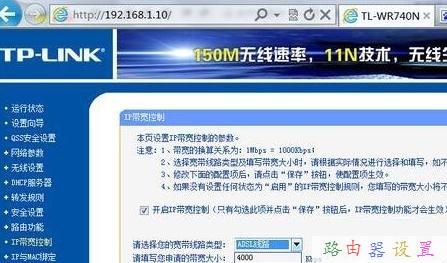
7、然后再单击左侧的“IP带宽控制”链接,在右边勾选上“开启IP带宽控制”复选框并在下面选择正确的网速
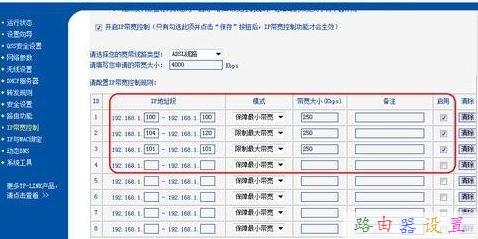
8、然后,再在下面的规则中填写要控制的IP和带宽大小,同时也设置自己的电脑“保证最小带宽”,并且全部选择“启用”
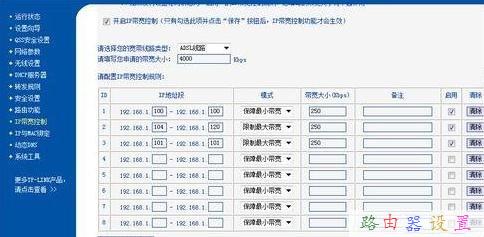
9、最后再单击“保存”按钮保存全部的设置即可。